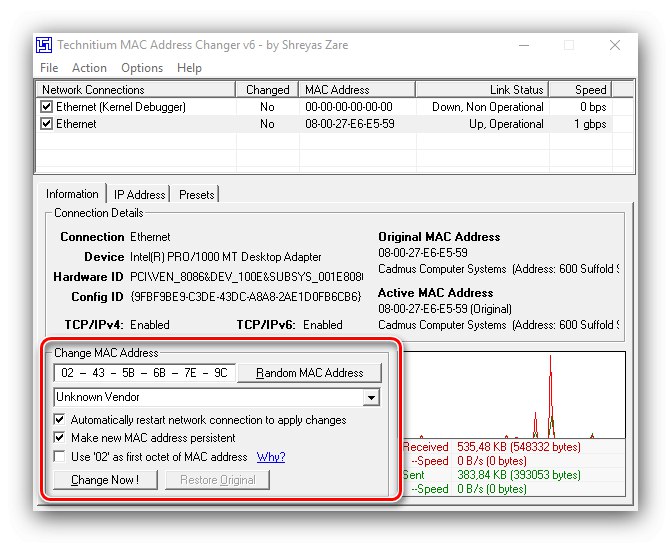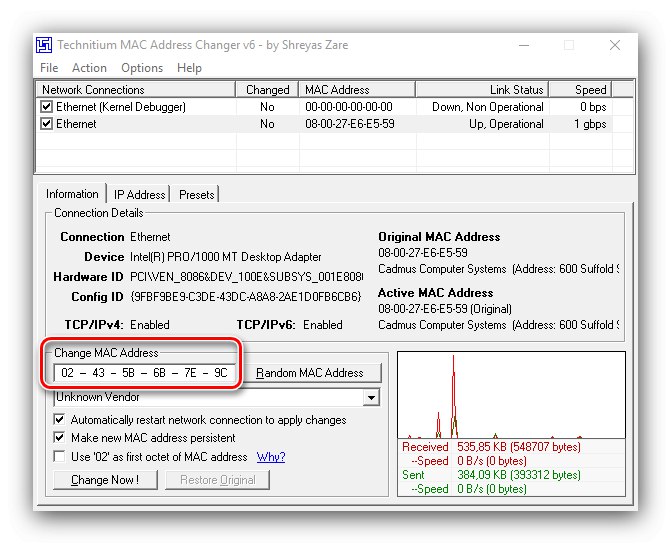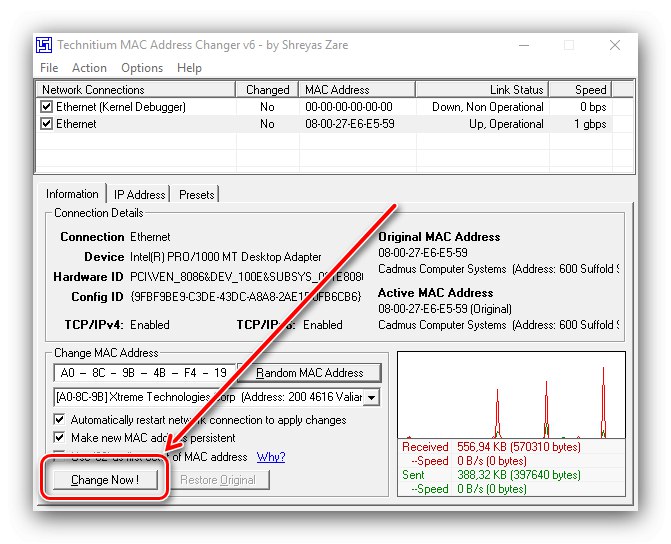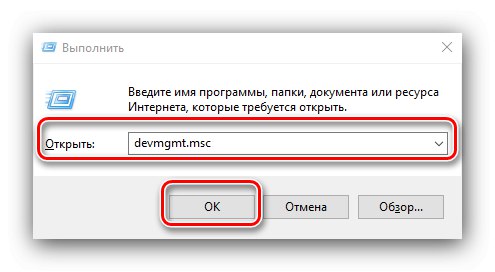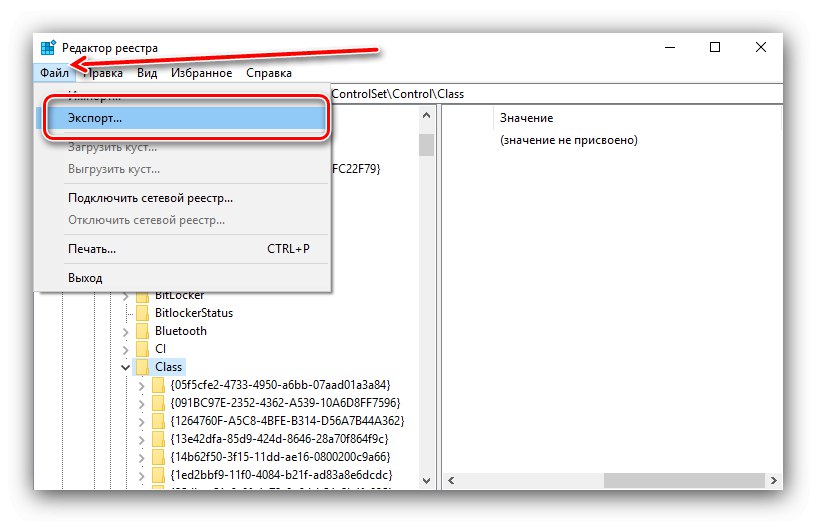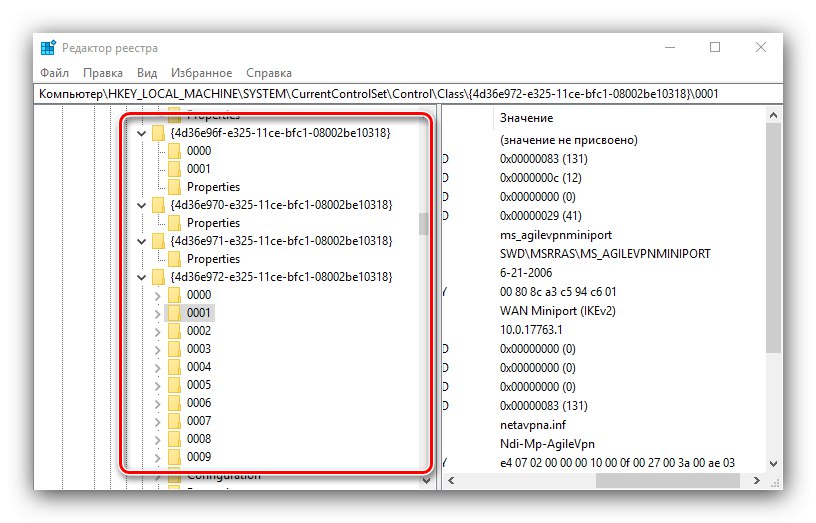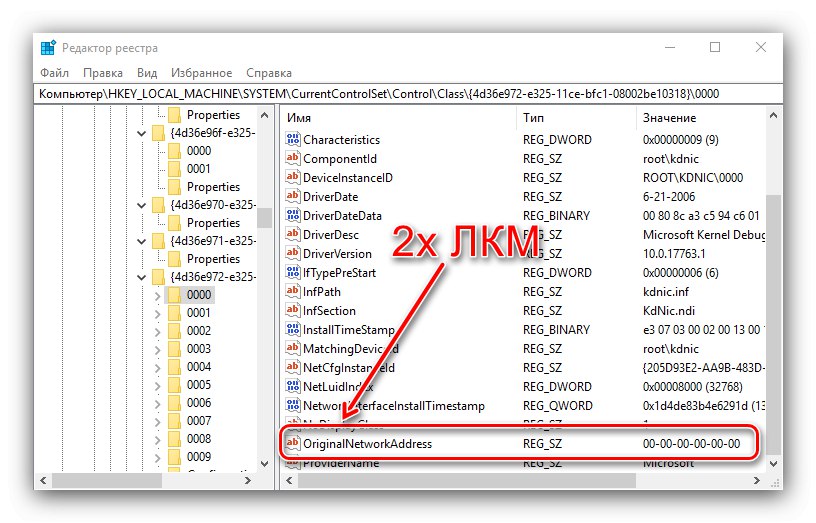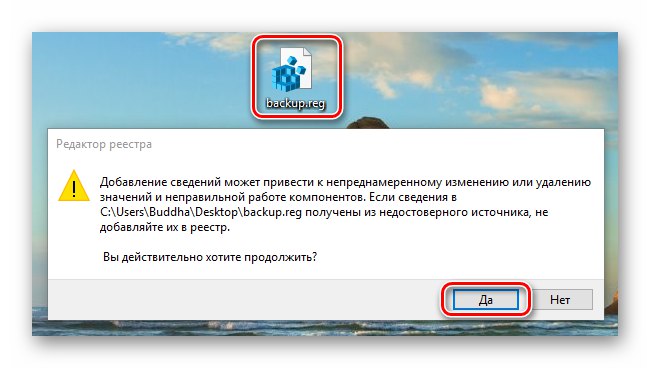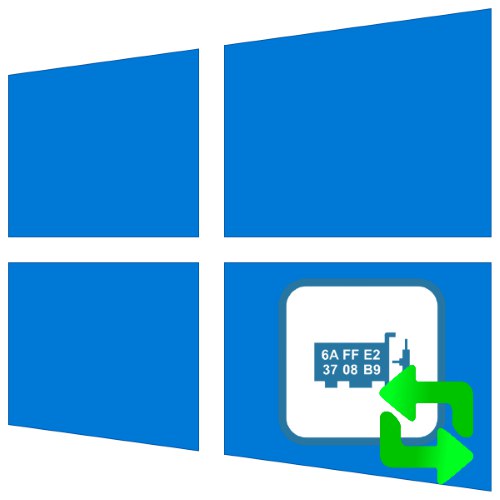
Adres MAC to identyfikator sprzętu sieciowego, który jest często powiązany z dostawcą usług internetowych. Aby uzyskać je normalnie, ten kod czasami wymaga zmiany, a dzisiaj powiemy Ci, jak to się robi w systemie Windows 10.
Uwaga! Zmiana identyfikatora sprzętu może doprowadzić do jego awarii, więc wszystkie dalsze czynności wykonujesz na własne ryzyko i ryzyko!
Metoda 1: Technitium MAC Address Changer
Zacznijmy analizę metod od jednej z najwygodniejszych - poprzez narzędzie innej firmy Technitium MAC Address Changer.
Pobierz Technitium MAC Address Changer z oficjalnej strony internetowej
- Otwórz aplikację, a następnie spójrz na górę okna, aby zobaczyć listę kart sieciowych. Wybierz ten, którego potrzebujesz i zaznacz go.
- Następnie znajdź blok ustawień „Zmień adres MAC”.
![Opcje zmiany adresu MAC w systemie Windows 10 za pomocą narzędzia Technitium MAC Address Changer]()
Dostępne są w nim dwie opcje, pierwsza to ręczne ustawienie identyfikatora, dla którego wystarczy wpisać wymaganą sekwencję w zaznaczonej linii.
![Ręczna zmiana adresu MAC w systemie Windows 10 za pomocą narzędzia Technitium MAC address Changer]()
Drugą opcją jest kliknięcie przycisku „Losowy adres MAC”co da losowy zestaw.
- Po zmianie adresu naciśnij "Zmień teraz!".
![Przycisk zmiany adresu MAC w systemie Windows 10 za pomocą narzędzia Technitium MAC Address Changer]()
Jeśli chcesz zwrócić oryginalny kod, użyj elementu „Przywróć oryginał”.

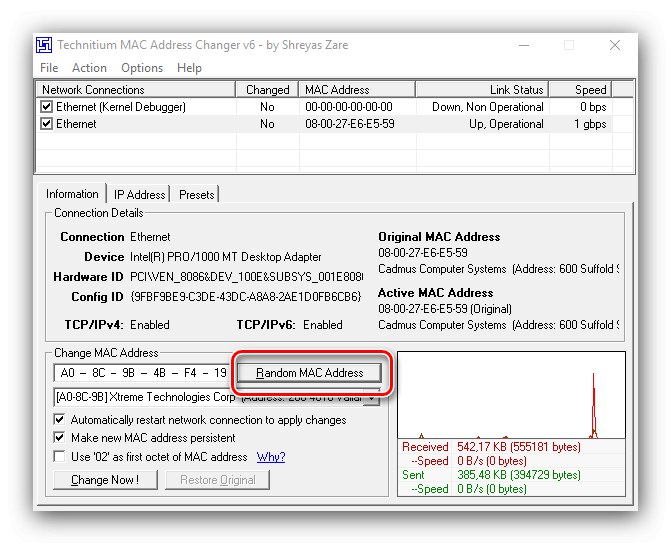
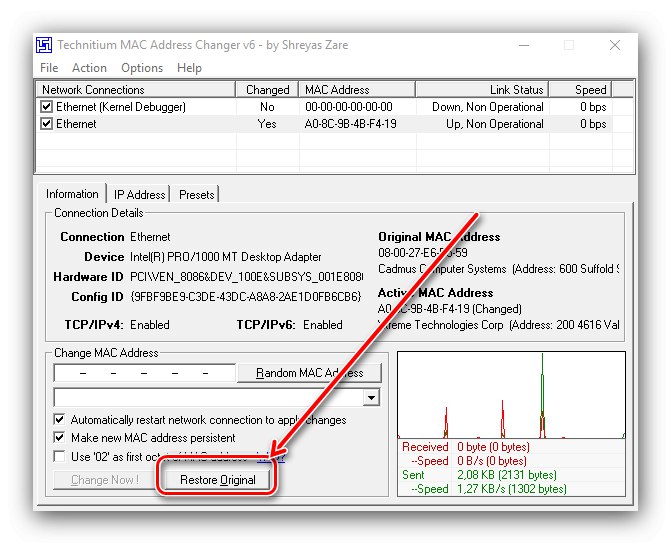
To kończy pracę z programem, adres MAC komputera zostanie zastąpiony.
Metoda 2: Możliwości systemu
Jeśli z jakiegoś powodu narzędzia innych firm nie są dla Ciebie dostępne, możesz skorzystać z funkcji systemowych.
Opcja 1: sterownik karty
Oprogramowanie narzędziowe dla niektórych kart sieciowych obsługuje zastępowanie sekwencji.
- Biegać "Menadżer urządzeń" jeden z możliwych sposobów - na przykład przez okno "Biegać"... Naciśnij skrót klawiaturowy Wygraj + R.wprowadź żądanie w oknie narzędzia
devmgmt.msci kliknij "OK".![Otwórz narzędzie, aby zmienić adres MAC w systemie Windows 10 za pomocą Menedżera urządzeń]()
Przeczytaj także: Jak otworzyć „Menedżera urządzeń” w systemie Windows 10
- Znajdź element z nazwą adaptera, zwykle znajduje się on w kategorii „Sprzęt sieciowy”... Podświetl wpis, kliknij prawym przyciskiem myszy i wybierz "Nieruchomości".
- Przejdź do zakładki "Dodatkowo" i znajdź blok o nazwie "Adres sieciowy", „Adres MAC”, "Adres sieciowy" lub o podobnym znaczeniu. Powinien zawierać ciąg tekstowy, w którym wyświetlana jest pusta spacja lub aktualny adres urządzenia.
- Aby zmienić kod, po prostu ustaw przełącznik w trybie "Wartość", usuń istniejący (jeśli istnieje) i zarejestruj nowy. Aby zastosować zmiany, kliknij "OK".
- Uruchom ponownie komputer; po uruchomieniu adres MAC powinien się zmienić.
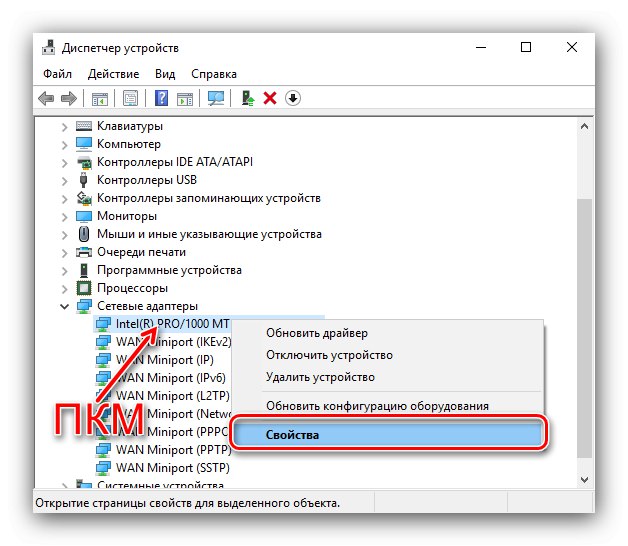
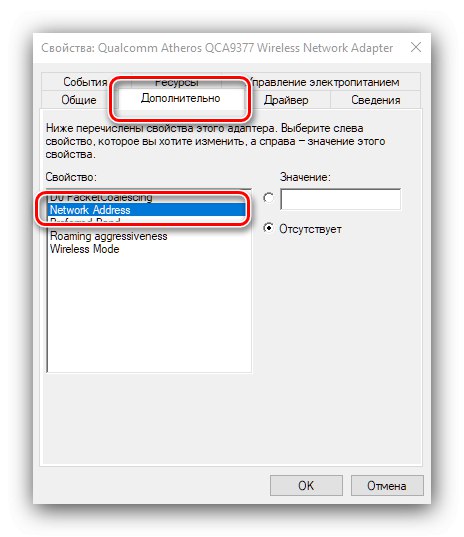
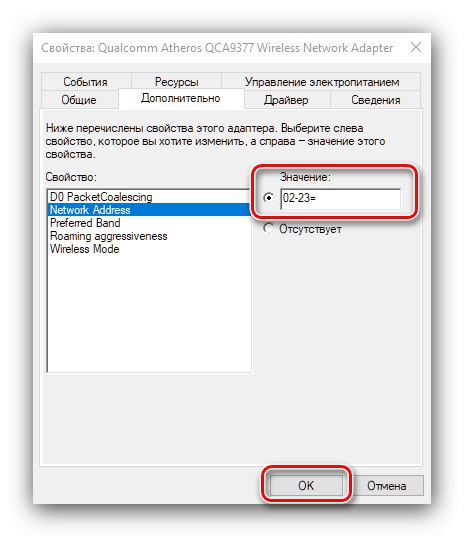
Ta metoda jest również wygodna i niezawodna, ale nie wszyscy producenci dodają opisaną funkcję do swoich sterowników.
Opcja 2: Rejestr systemu
Zastąpienie wartości danego parametru jest również możliwe poprzez edycję rejestru systemowego.
- Otwórz narzędzie "Biegać" używając tej samej metody, co w pierwszej opcji i wprowadź do niej polecenie
regedit. - Iść do „Edytor rejestru” wzdłuż następującej ścieżki:
HKEY_LOCAL_MACHINESYSTEMCurrentControlSetControlClass {4D36E972-E325-11CE-BFC1-08002bE10318}Zdecydowanie zaleca się wykonanie kopii zapasowej określonego klucza rejestru. Aby to zrobić, wybierz katalog
Klasa, a następnie użyj punktów "Plik" – "Eksport".![Zapisywanie kopii zapasowej w celu zmiany adresu MAC w systemie Windows 10 za pomocą rejestru systemowego]()
Wybierz w "Poszukiwacz" żądaną lokalizację kopii zapasowej, nadaj jej dowolną nazwę i naciśnij "Zapisać".
- Katalog o nazwie {4d36e972-e325-11ce-bfc1-08002be10318} może być ich kilka, z wieloma podfolderami.
![Znajdź odpowiedni katalog, aby zmienić adres MAC w systemie Windows 10 za pomocą rejestru systemowego]()
Przejdź przez wszystko jeden po drugim - muszą zawierać parametr „DriverDesk”... Wartość będzie nazwą urządzenia. Korzystając z tego wpisu, znajdź katalog danych dla komponentu docelowego.
- Znajdź parametr w folderze „OriginalNetworkAddress” i kliknij go dwukrotnie, aby rozpocząć edycję.
![Edycja parametrów zmiany adresu MAC w systemie Windows 10 za pomocą rejestru systemowego]()
Zastąp bieżącą wartość żądanym adresem MAC, postępując zgodnie ze wzorem. Po wejściu naciśnij "OK".
- Zamknij wszystkie uruchomione programy i uruchom ponownie komputer lub laptop. Jeśli po zmianie adresu napotkasz problemy (przestał działać Internet, system nie widzi karty sieciowej itp.), Przywróć rejestr z wykonanej wcześniej kopii.
![Przywróć rejestr, aby zresetować adres MAC w systemie Windows 10]()
Lekcja: Przywracanie rejestru systemu Windows 10 z kopii zapasowej
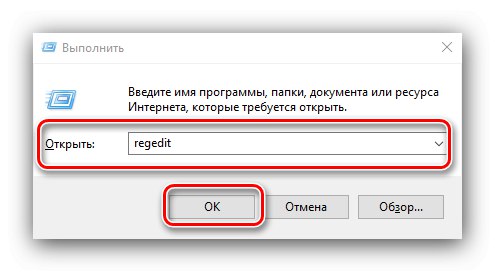
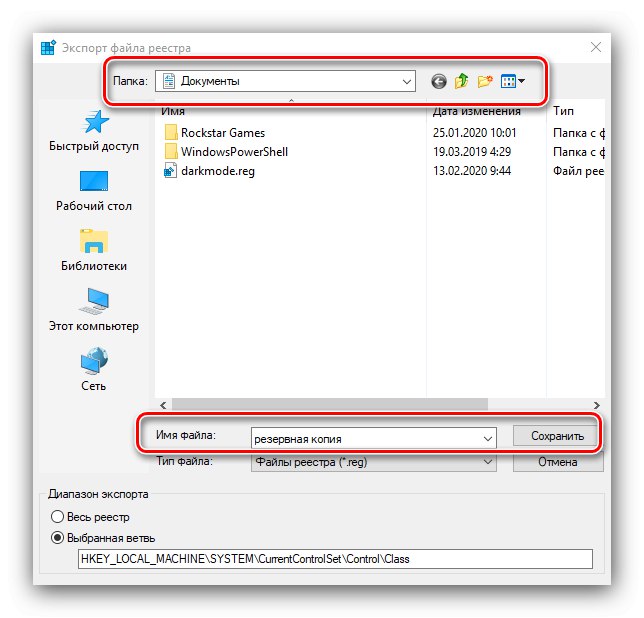

Jak sprawdzić wymieniony adres MAC
Skuteczność procedury można sprawdzić, sprawdzając aktualny identyfikator karty sieciowej. Omówiliśmy już metody wykonywania tej operacji, więc szczegółowe informacje można znaleźć w odpowiednim artykule.
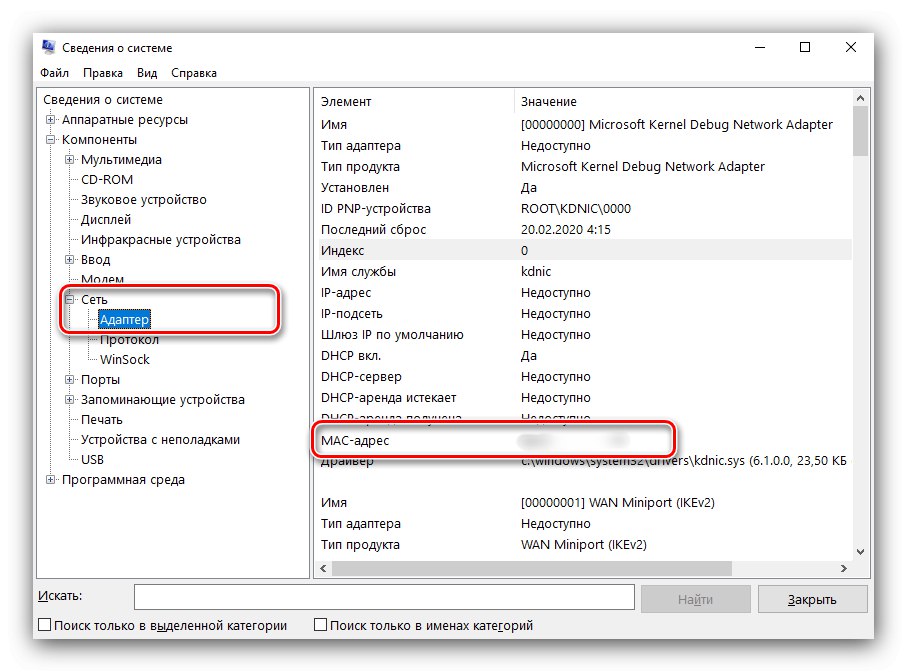
Lekcja: Jak znaleźć adres MAC komputera
W związku z tym zbadaliśmy możliwe opcje zamiany adresu MAC w systemie Windows 10. Opisane metody są łatwe do wdrożenia, ale użytkownik musi zrozumieć, że sama operacja niesie ze sobą pewne ryzyko.